今回は動画変換ソフトです。
使用したソフトは「EaseUS VideoKit」です!!
動画変換・・・
今はサブスク時代で、好きな動画を毎月お手頃価格でお手軽に視聴できるので、あまり出番は無いかも・・・
その上、スマホの性能が上がって動画も4Kで撮影できたり、スマホで動画編集ができる時代・・・
すごい時代になってきましたね・・・
ですが
やはり必要でした・・・
ワタクシの用途としては
「一眼レフ(ミラーレス)で撮影した動画」です。
AVCHDのm2tsファイルで保存されます。
これは、そのまま動画編集ソフトにインポート出来ないのですよね・・・
対応しているソフトもあるでしょうが、一般的にはMP4がメインではないでしょうか?
その辺りは詳しく無いので・・・
その為、どうしても一度PCに取り込んでからファイル変換を行う必要があります。
しかし、このソフト・・・
多機能だ!!
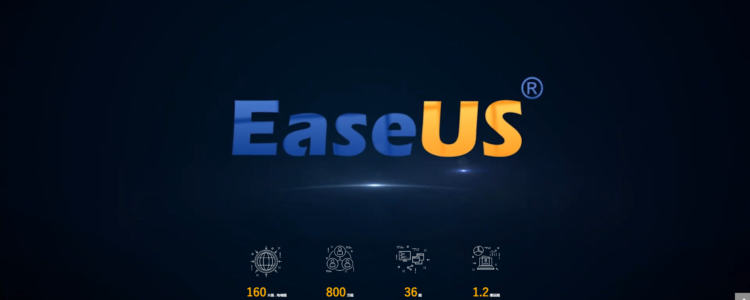
EaseUS VideoKit
こちらソフトの無料版では「コンバートのみ」可能となります。
まぁ、コンバートを目的としている場合は問題ないですね。
ただ、有料版で出来る事が多くてビックリしました。
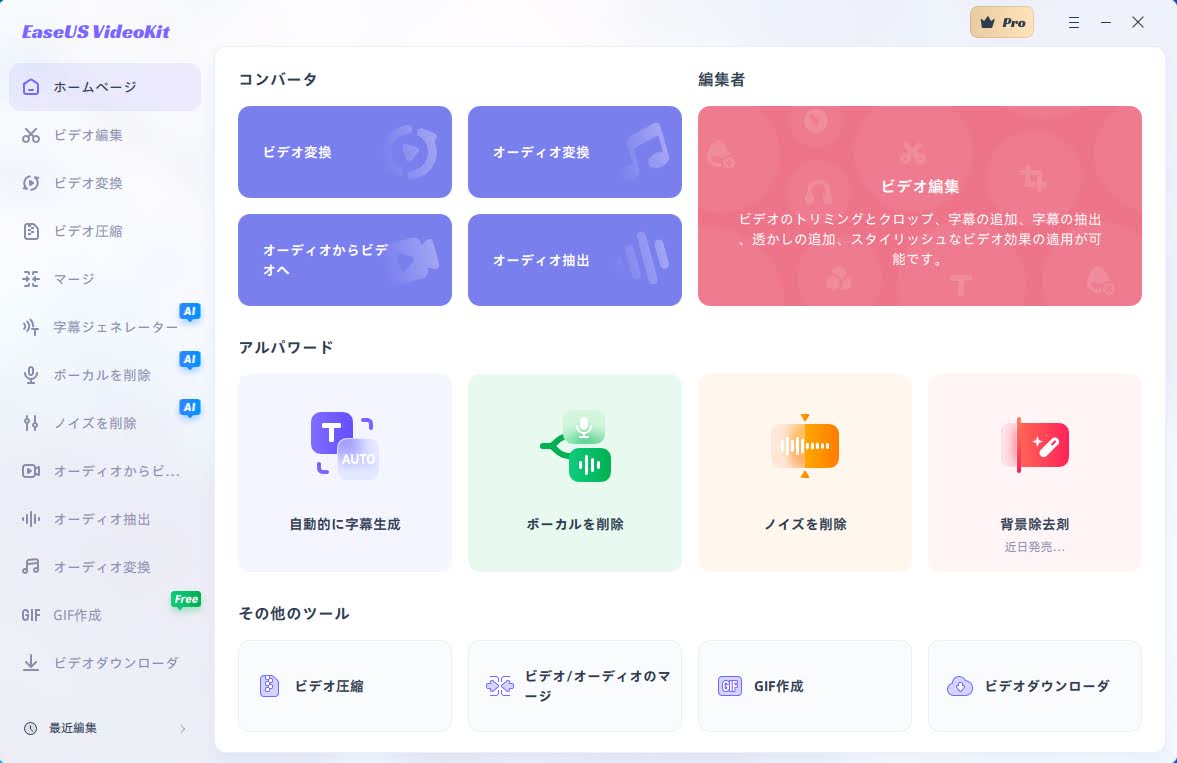
動画編集ソフト並みに編集できますね・・・
動画編集ソフトで搭載されていない機能を補完できる感じですね。
今回は基本的なコンバートのみを紹介します。
【超詳細】MP4をMP3に変換する方法
https://jp.easeus.com/video-converter-tips/how-to-convert-mp4-to-mp3.html
コンバート
作業は全く難しも無くクリックしていくだけで終了です。
簡単です。
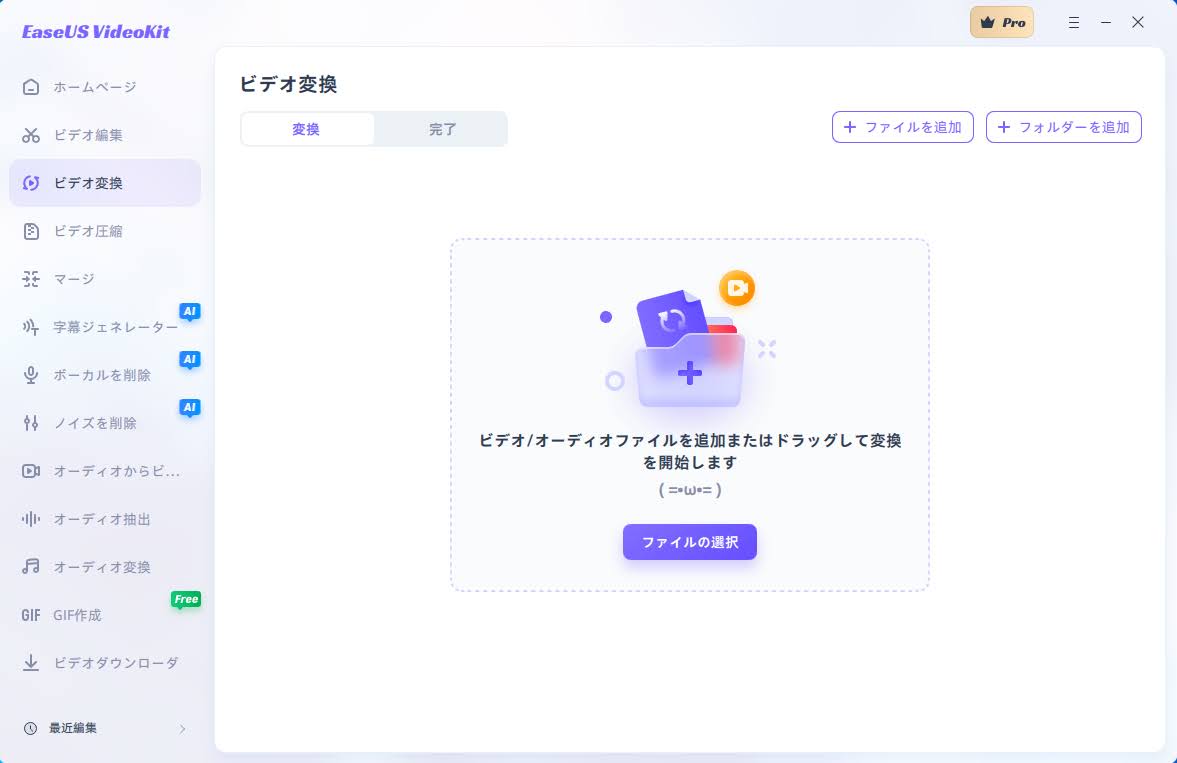
コンバーターのビデオ変換をクリックして変換したい動画ファイルを選択するだけです。
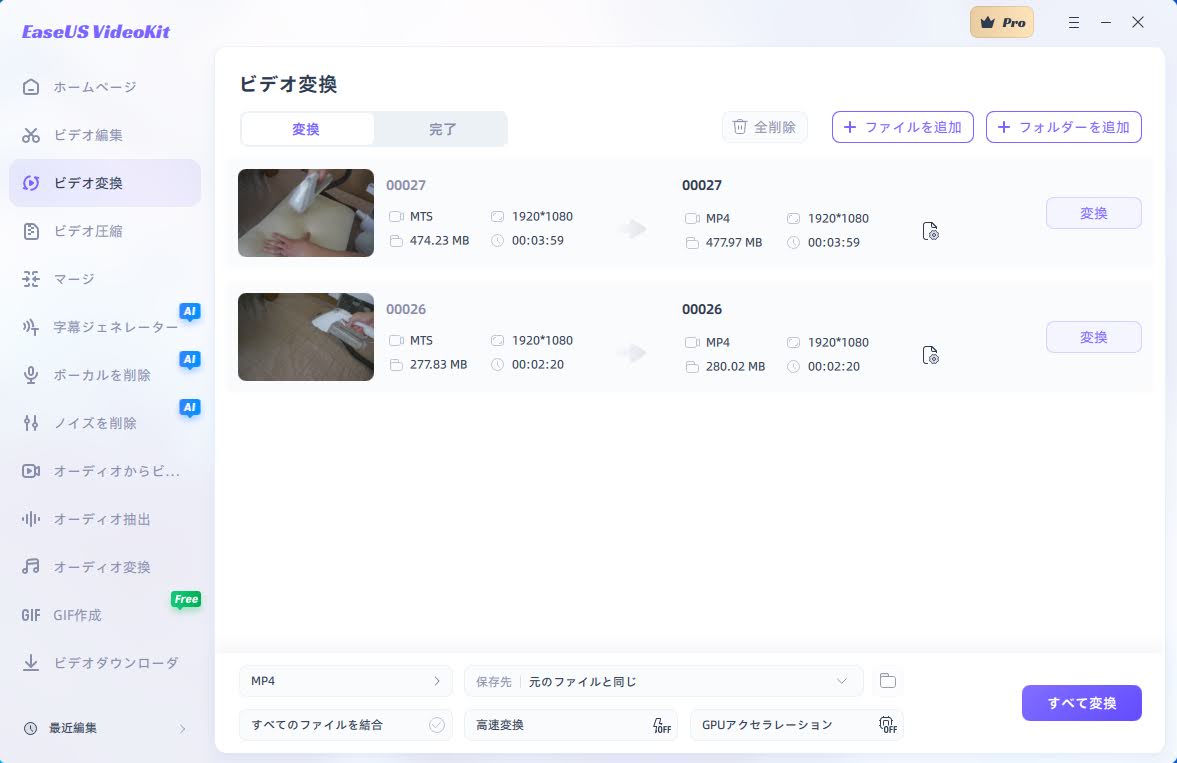
「mtsファイル」→「MP4」に変換します。
画面下部を見ると「高速変換」と「GPUアクセラレーション」の文字が見えます。
グラボを使用して変換スピードを上げる機能かな?
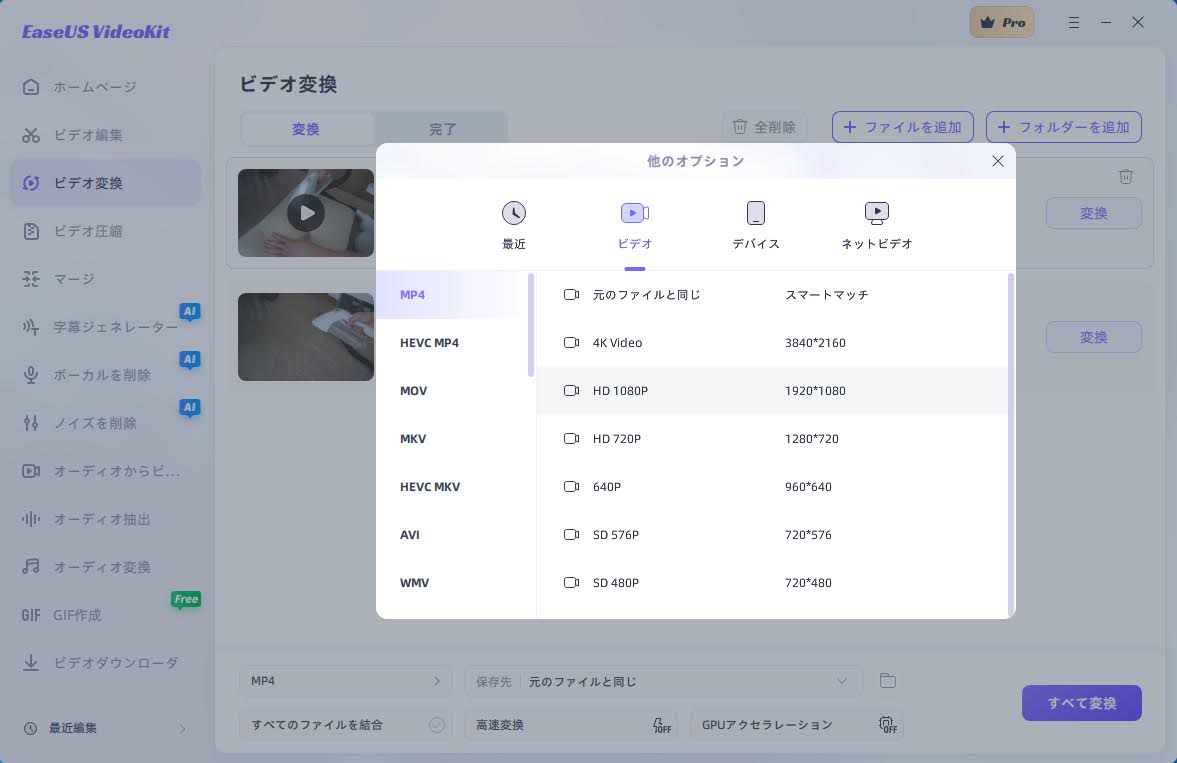
「プラス」のアイコンをクリックすると設定画面が出てきます。
「デバイス」「ネットビデオ」を選択すると、その機器やアップロード先に合わせた動画サイズに一発変換できます。
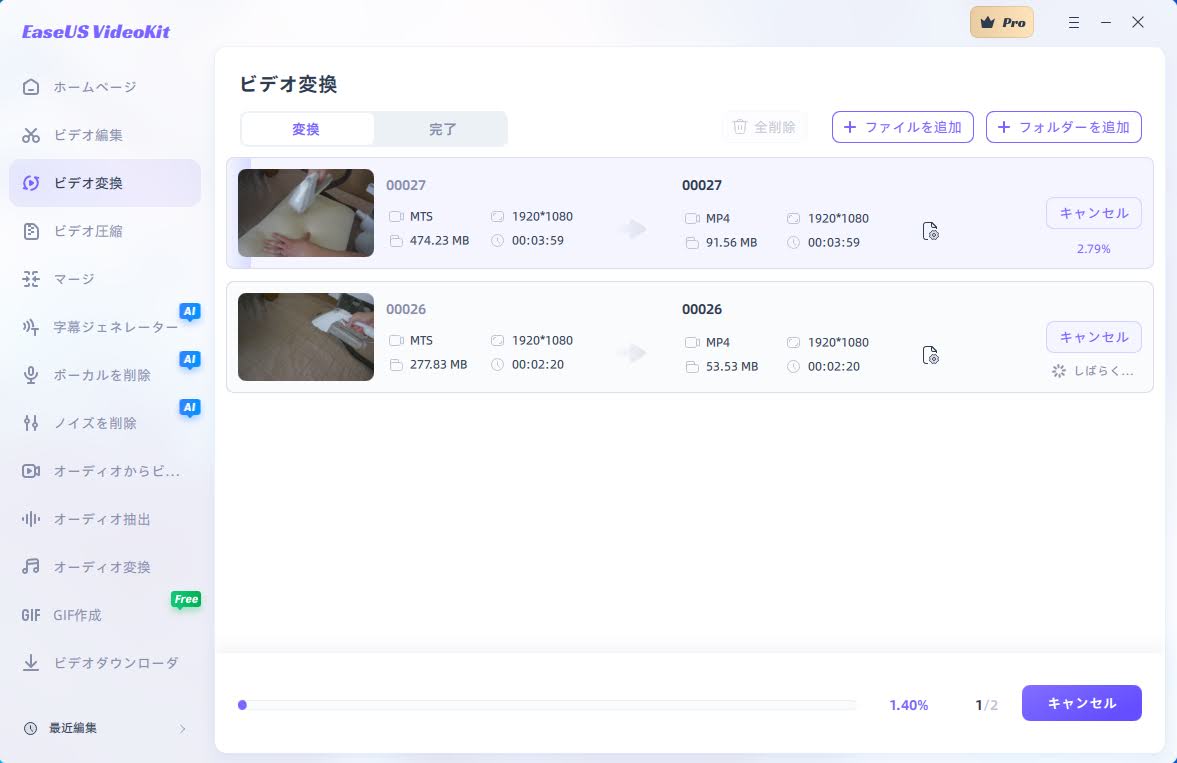
変換中です。
かなり圧縮されますね~
その為のコンバートでも有りますね。
これが終われば動画編集ソフトで編集・・・なのですが
「ビデオ圧縮」の文字が見えます・・・
ファイル圧縮
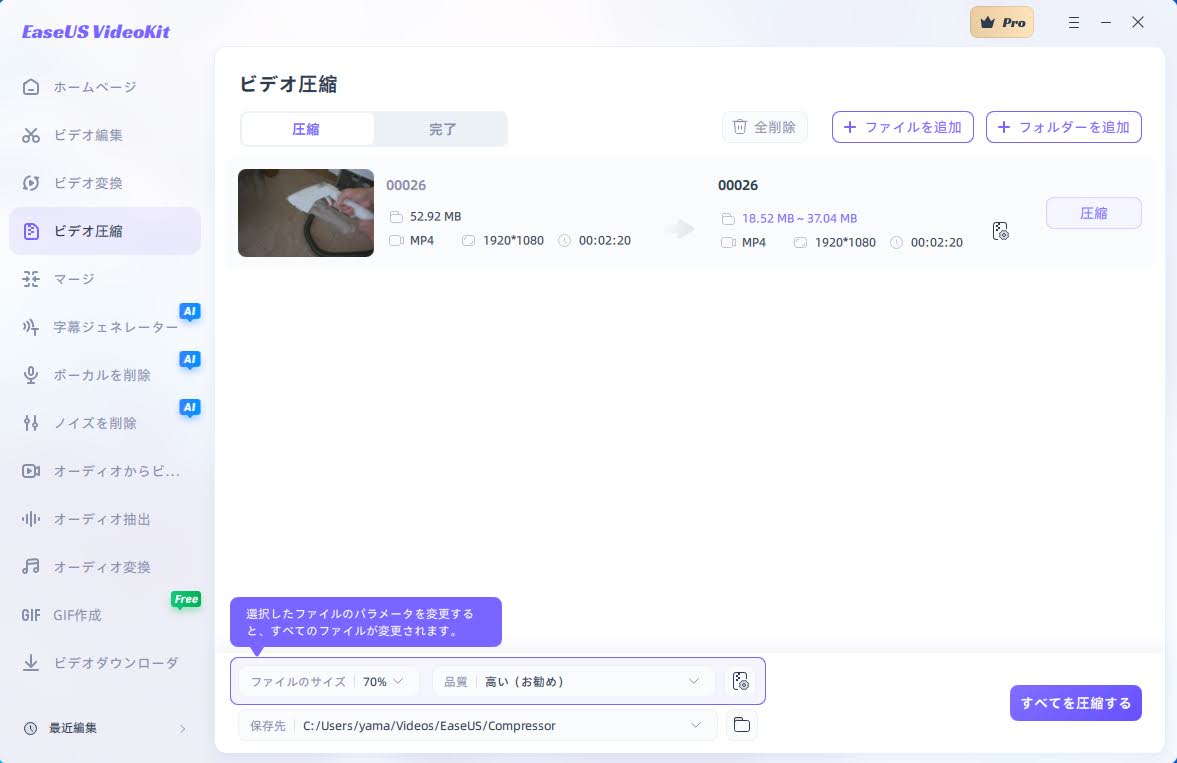
ファイルの圧縮率が選べます。
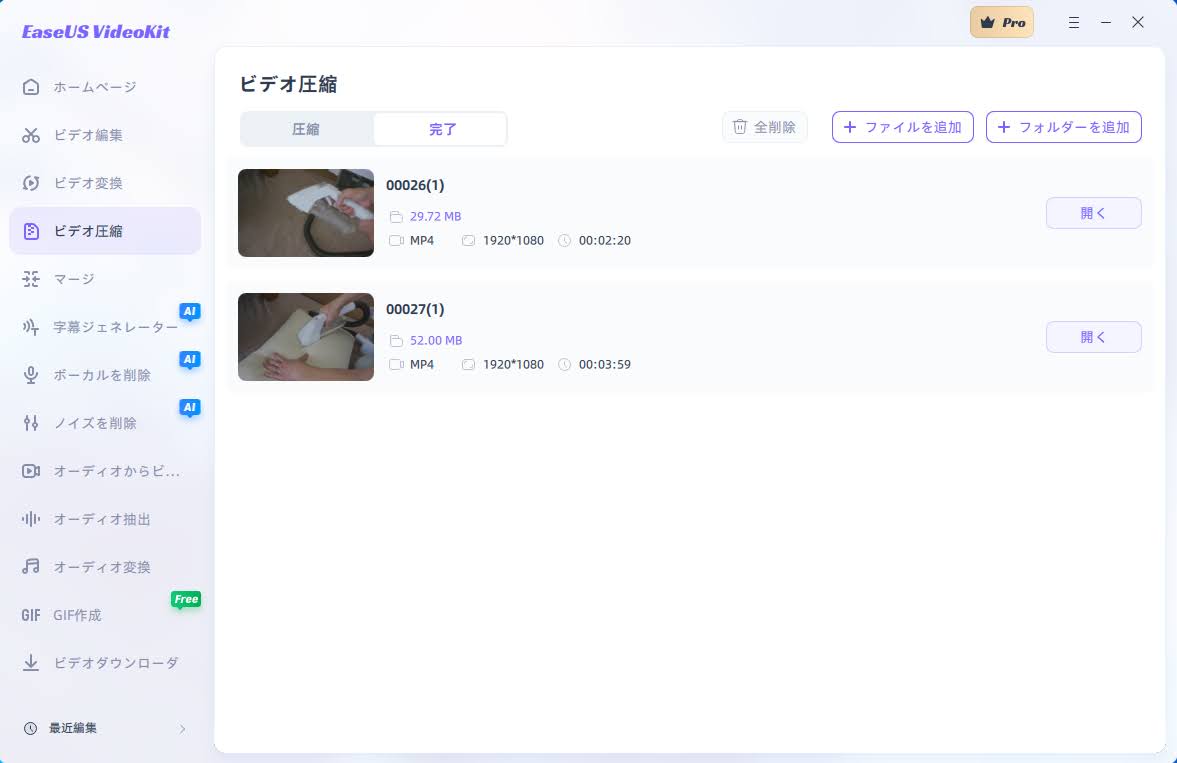
これは圧縮後のデータです。
ほぼ半分ぐらいのデータサイズになりました!!
素晴らしい!!
コンバートに関しては完了です。
しかし、このソフトの紹介を行っていきます!!!
何が出来るのか見ていきます。
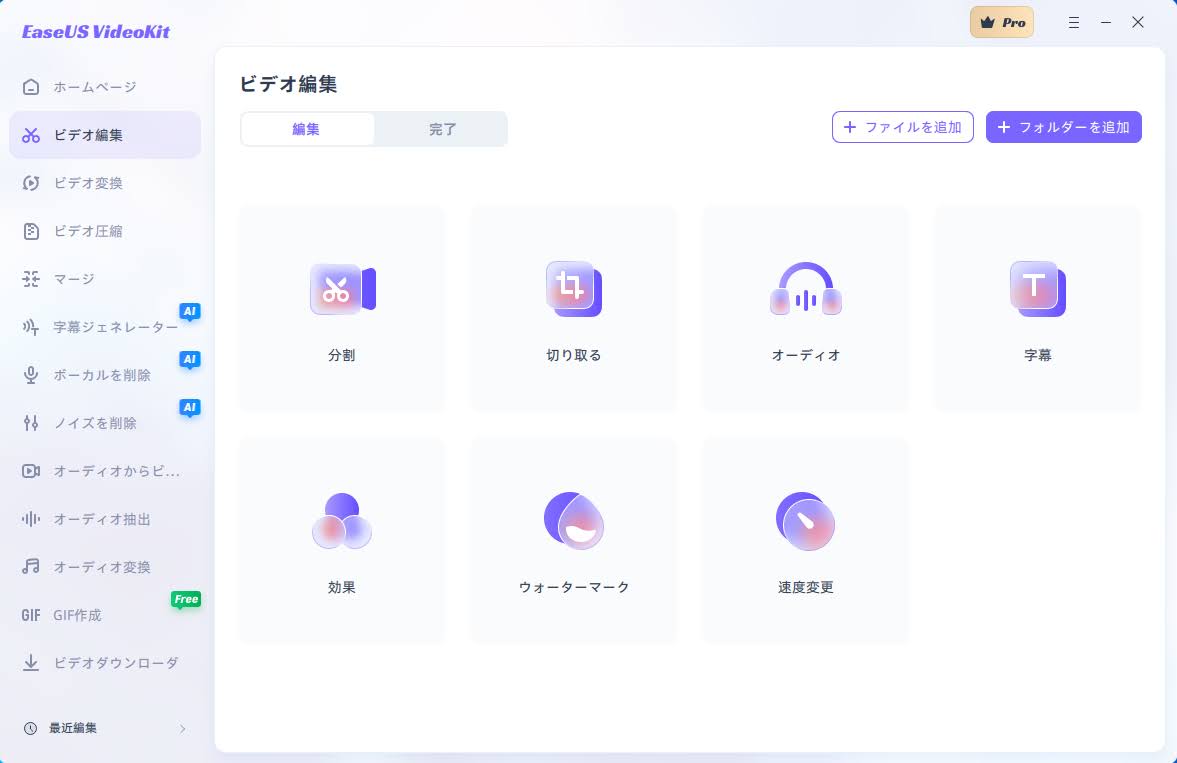
・分割
・切り取り
・オーディオ
・字幕
・効果
・ウォーターマーク
・速度変更
まぁ、言葉通りの編集が出来るかと思います。
しかし、本当に動画編集ソフトを補完してくれるソフトですね。
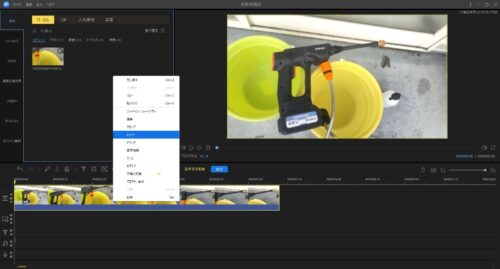
こちらと合わせて使用すると拘り編集も可能ですね!!
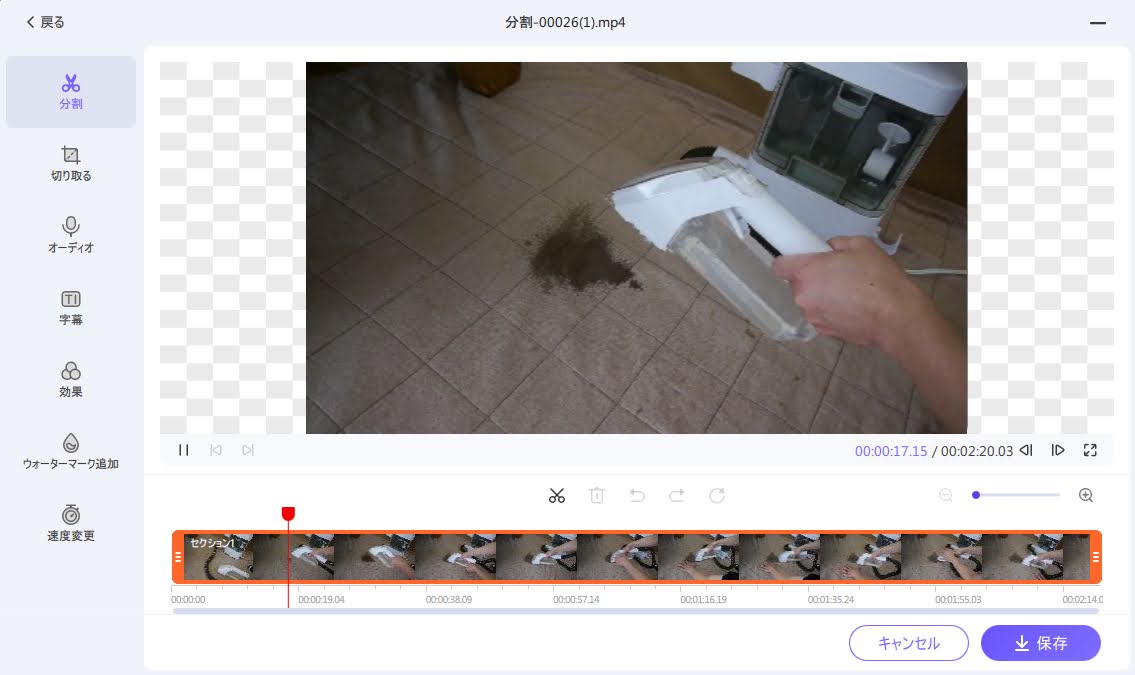
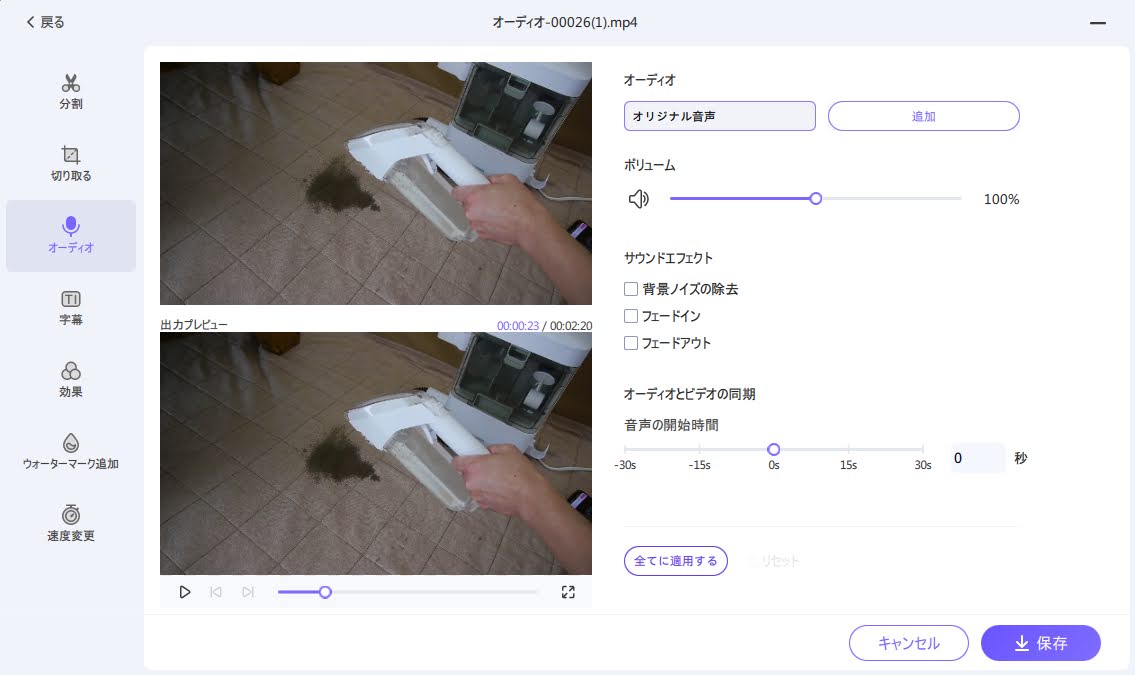
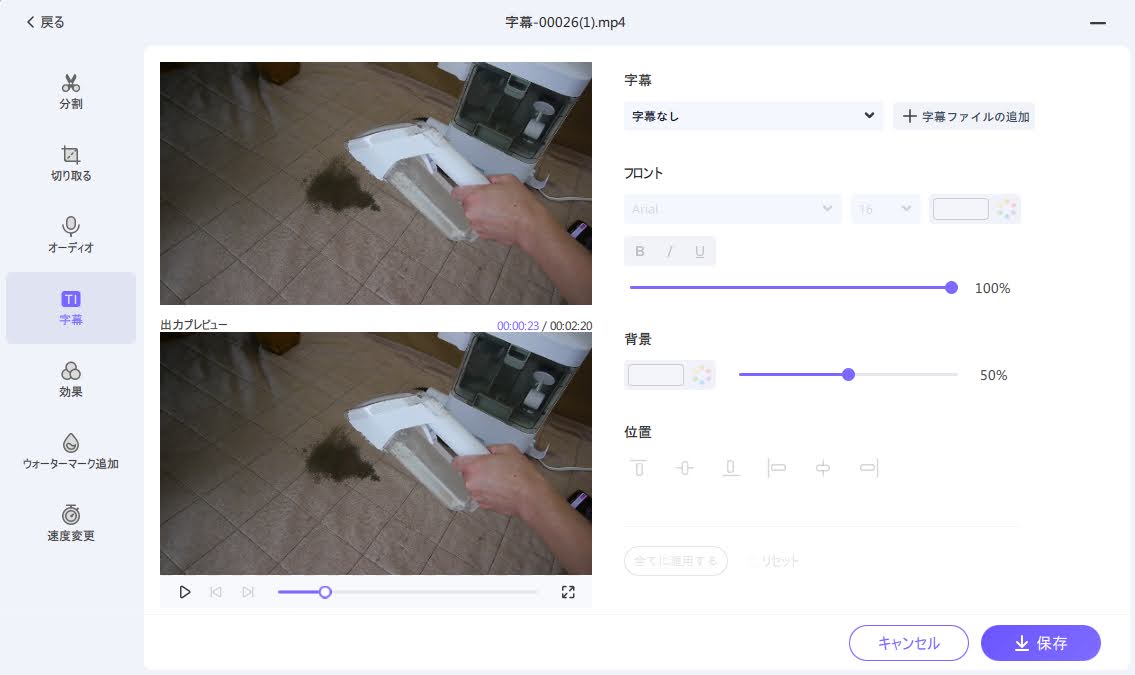
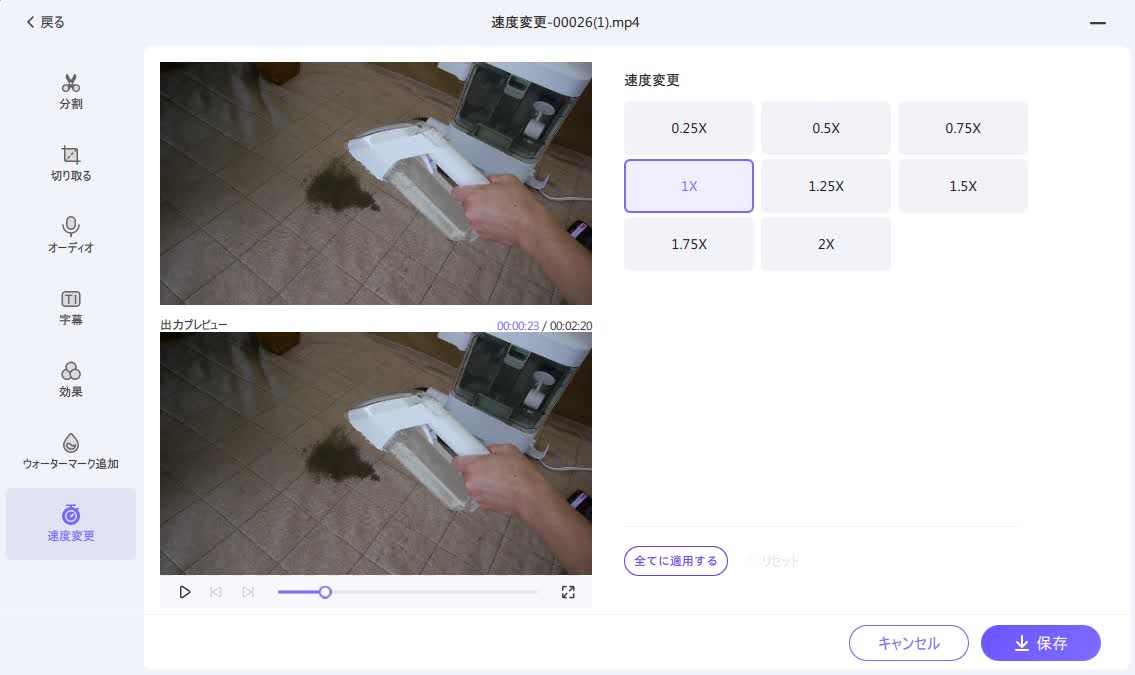
日本語ではっきりと書かれてるので分かり易くて使いやすそうですね。
その他機能
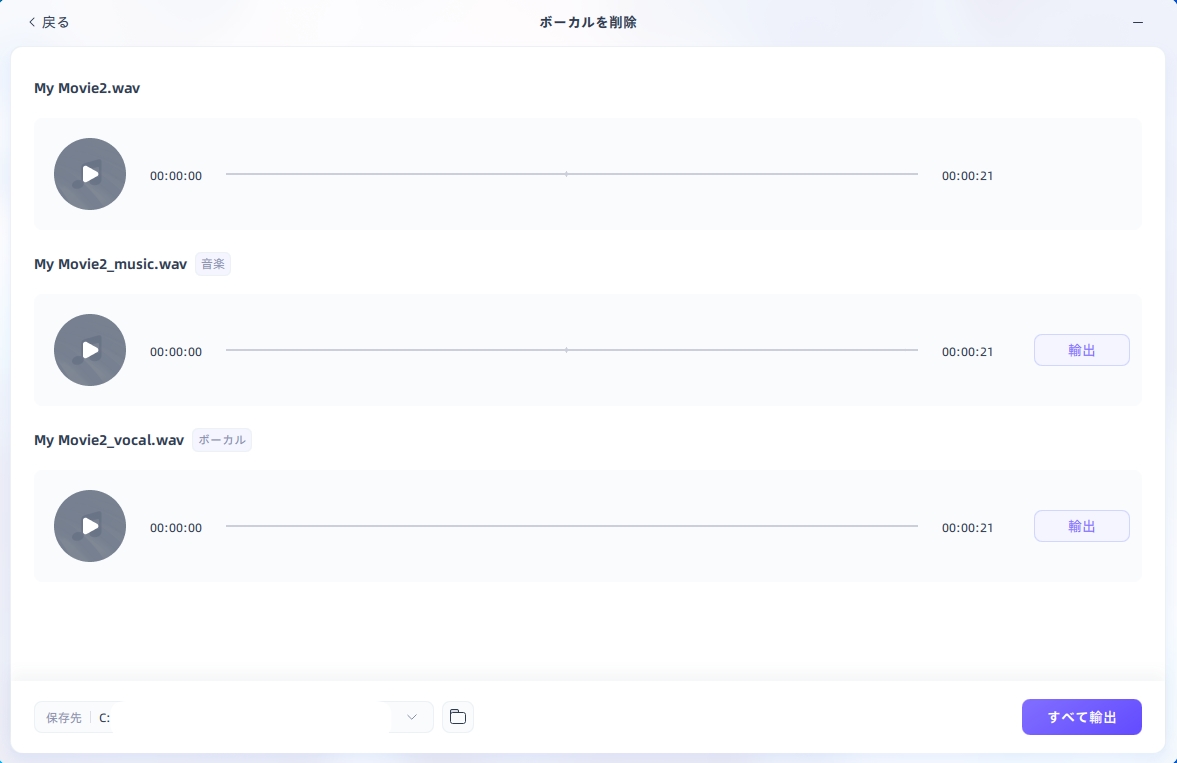
ボーカルの削除。
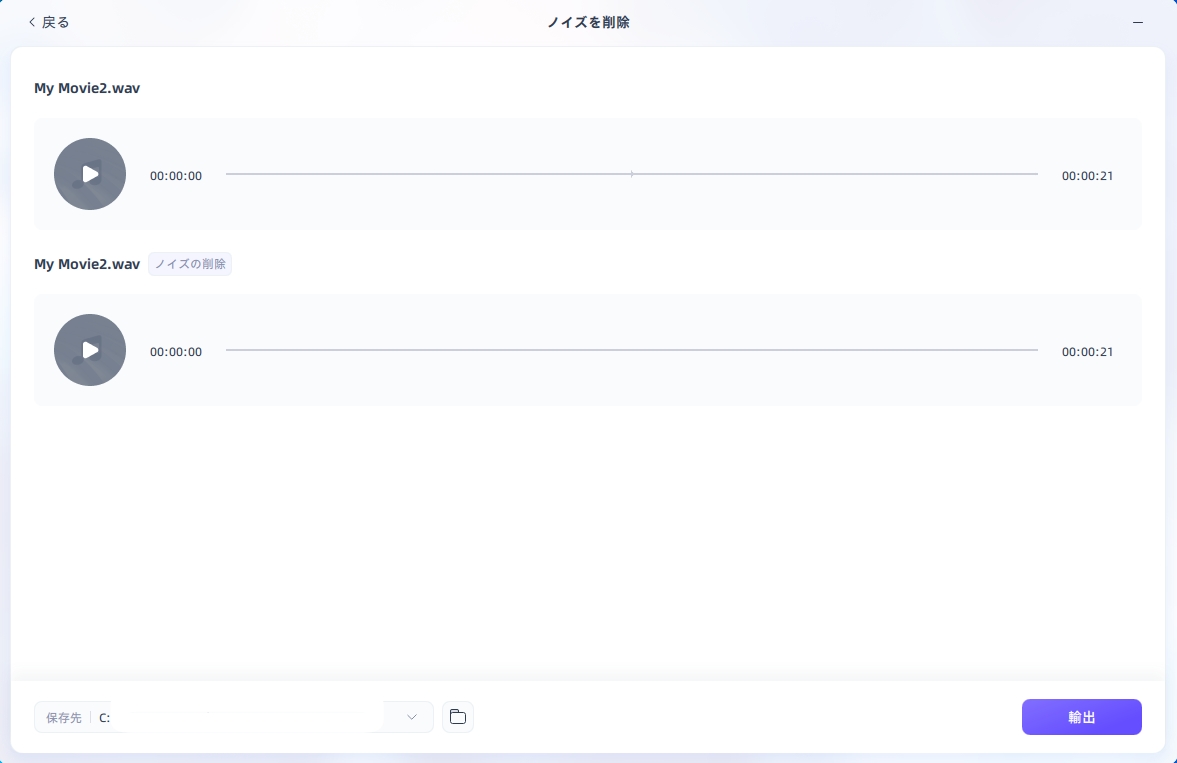
ノイズの削除。
ボーカルとノイズの判断は「AI抽出」との事です。
必要な音源まで削除される可能性もあるので確認後に削除しましょう!!
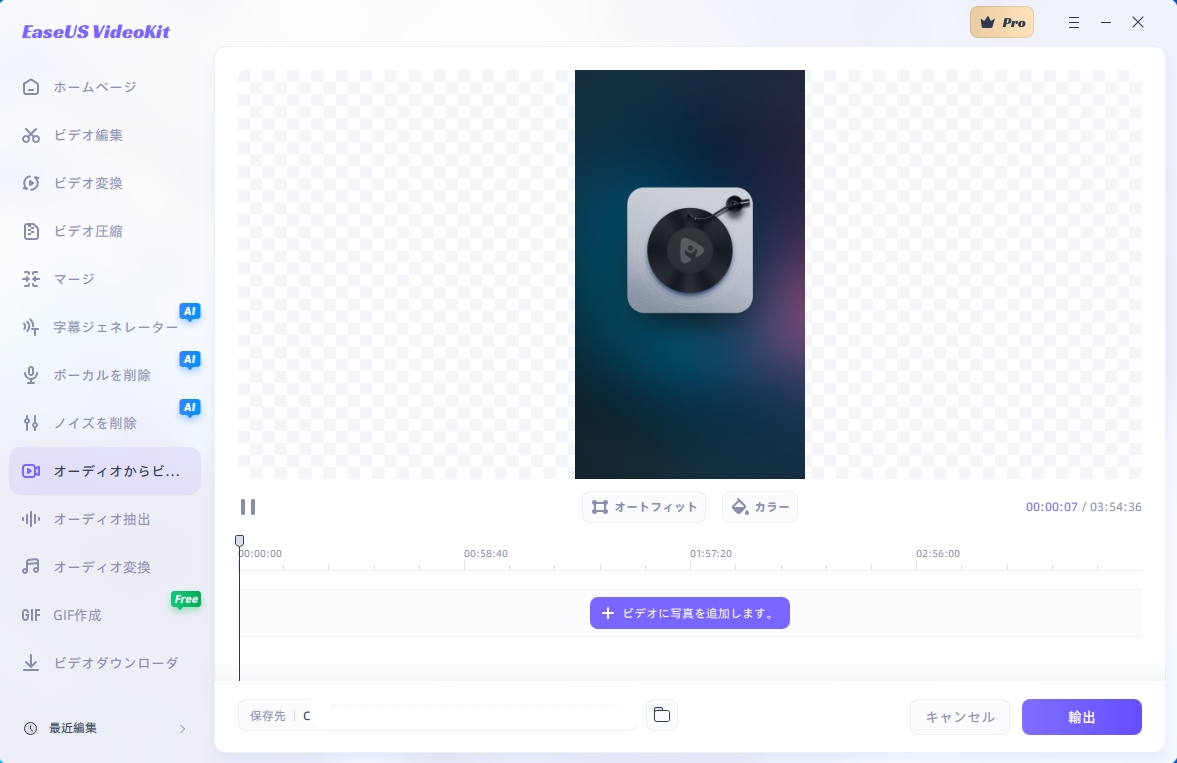
オーディオからビデオへ・・・
これは良く分からない・・・
オーディオに画像を追加する感じですかね?
昔、CDに画像が入っていて対応するプレイヤーで再生すると、TVに画像が表示される・・・
と若干マニアックな機能かな?
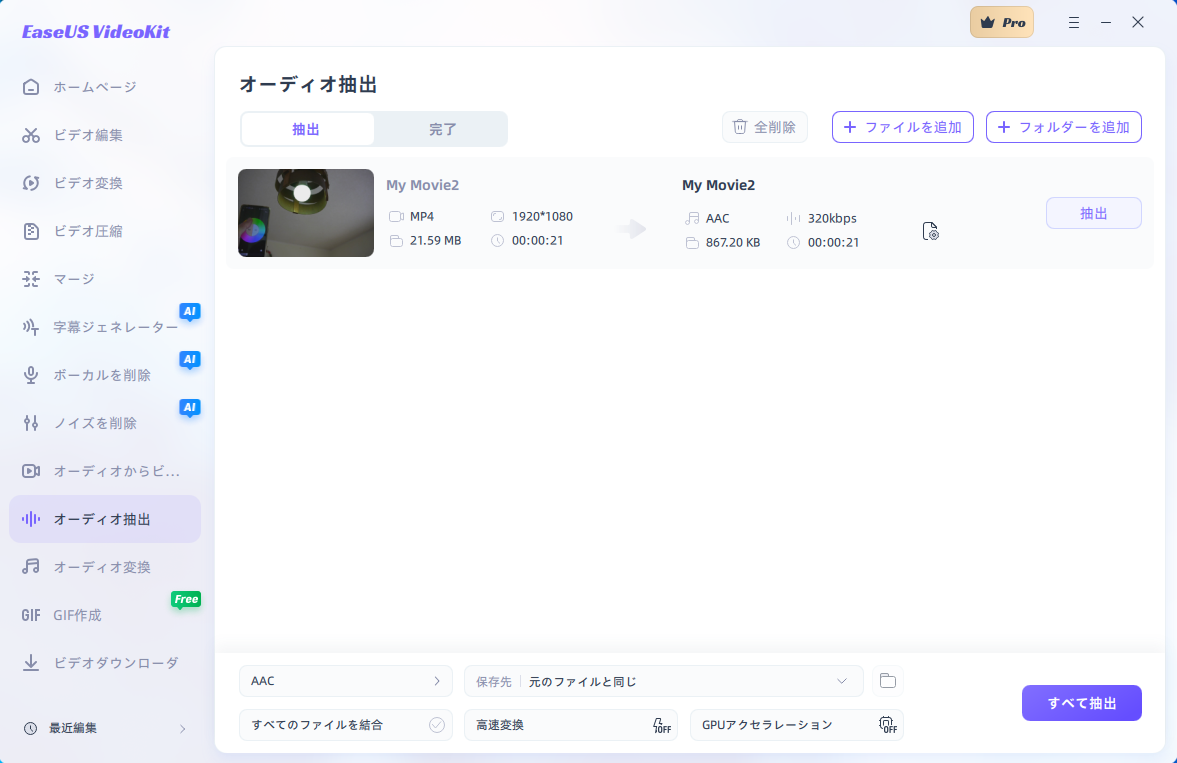
オーディオ抽出です。
これは他のソフトでも可能ですね。
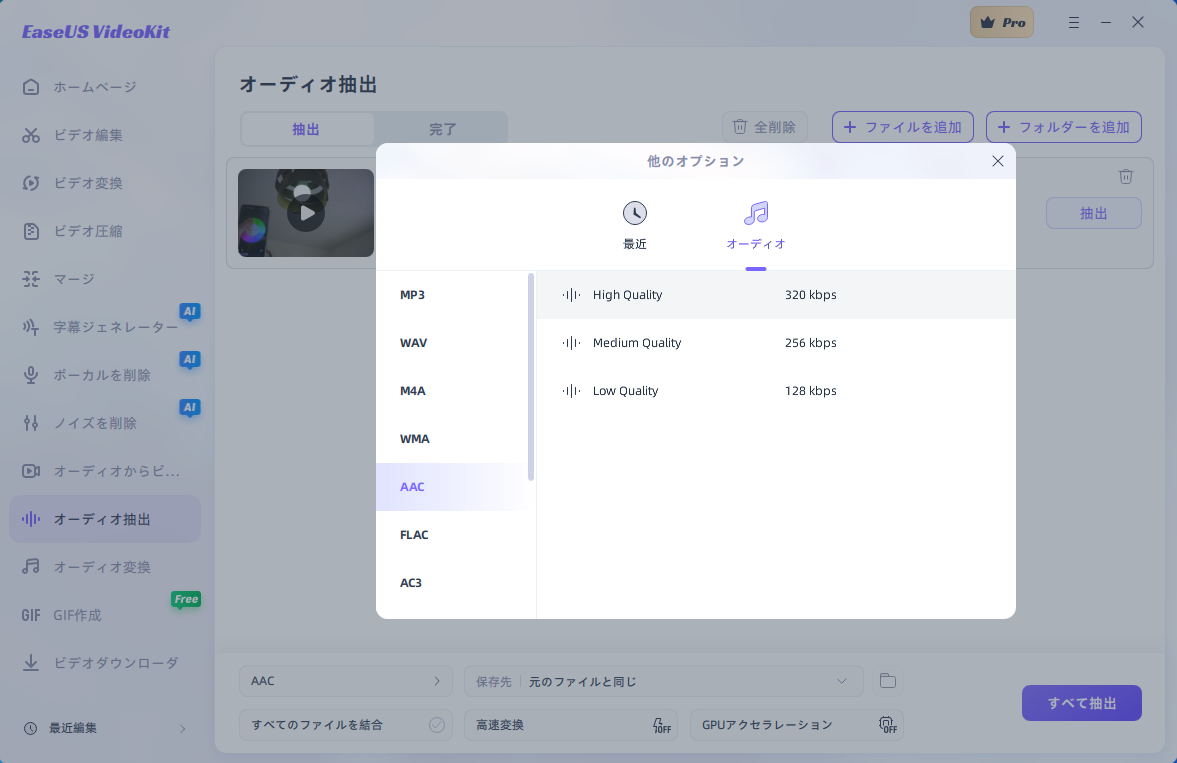
こんな感じです。
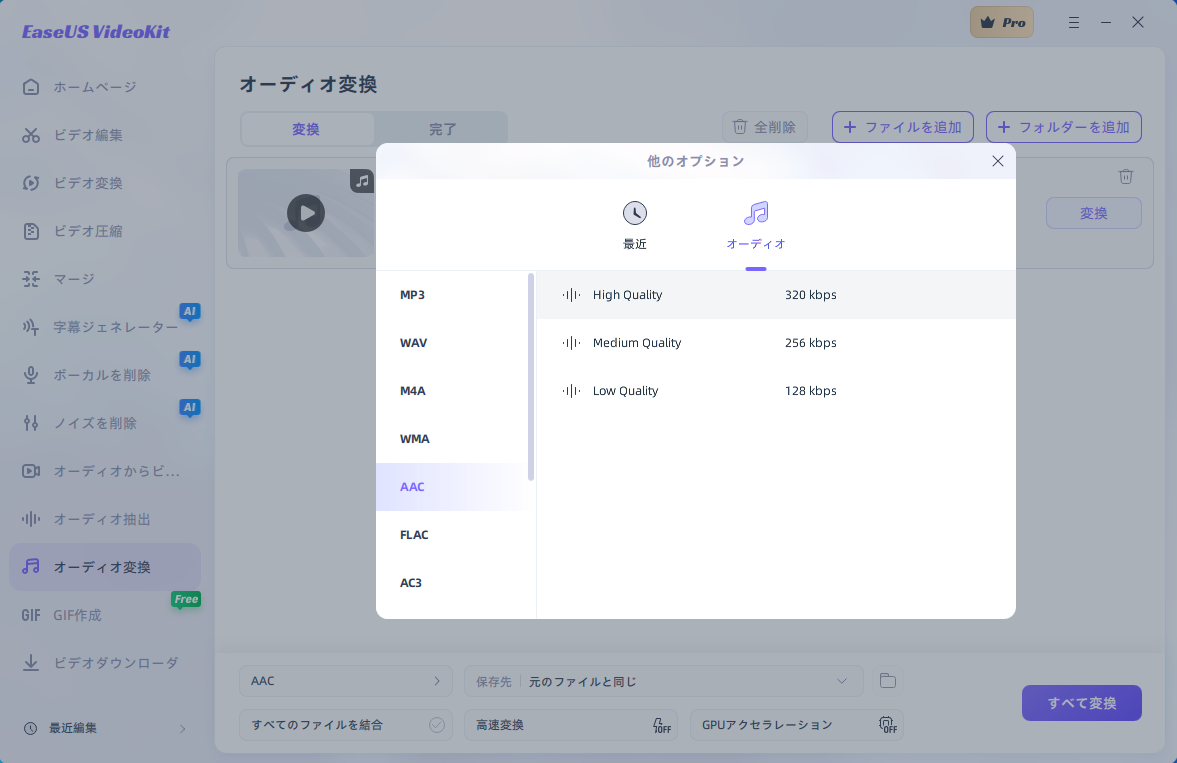
オーディオ変換です。
行うとすればMP3に・・・って感じが多いかな?
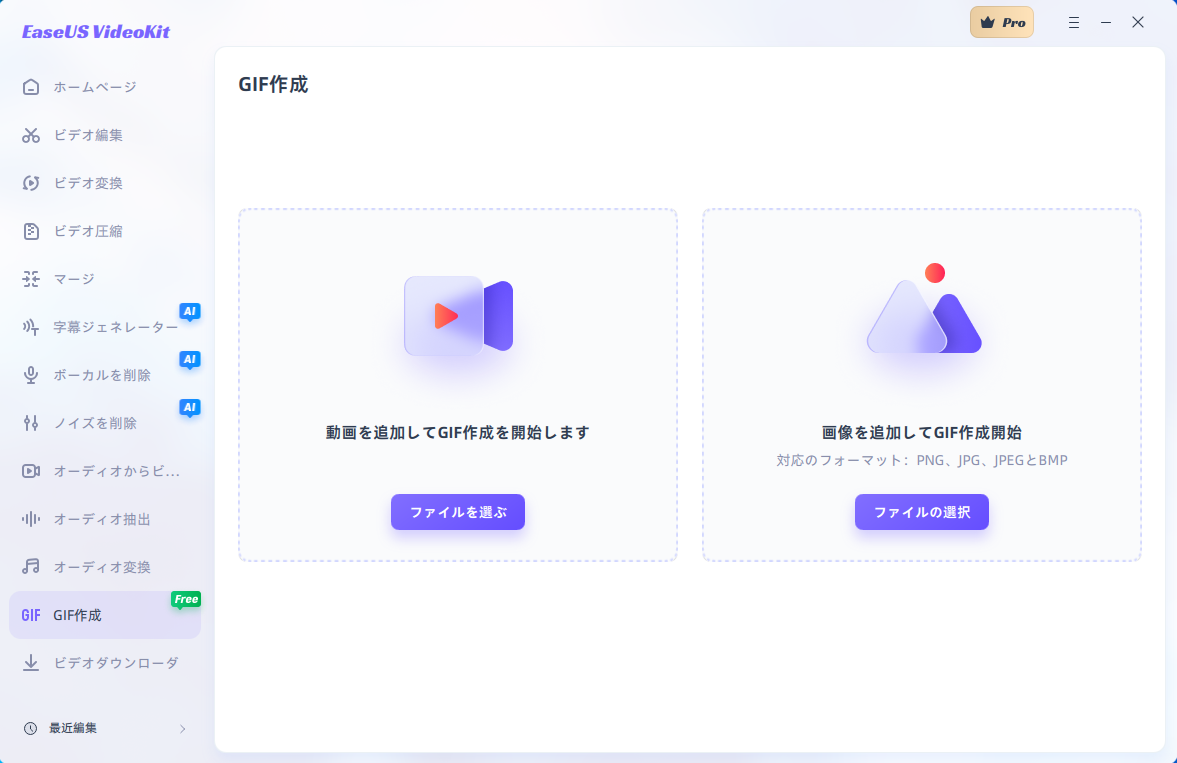
GIFも作れます。
いわゆるパラパラ漫画と言いましょうか?
今更、説明は不要だと思いますが・・・
画像ばかりですが
何が出来るかイマイチ不明なソフトだな・・・
と思っていたので、今回に判明して良かったです!!
無料版はコンバートのみですが、それでも使い易くていいですね!!
今後もコンバートする時は、こちらを使用していこうと思います!!
ではでは・・・
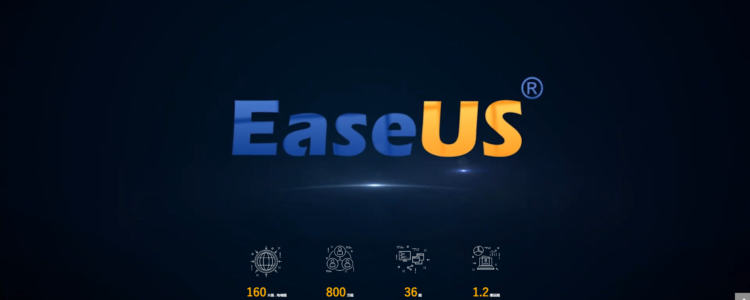
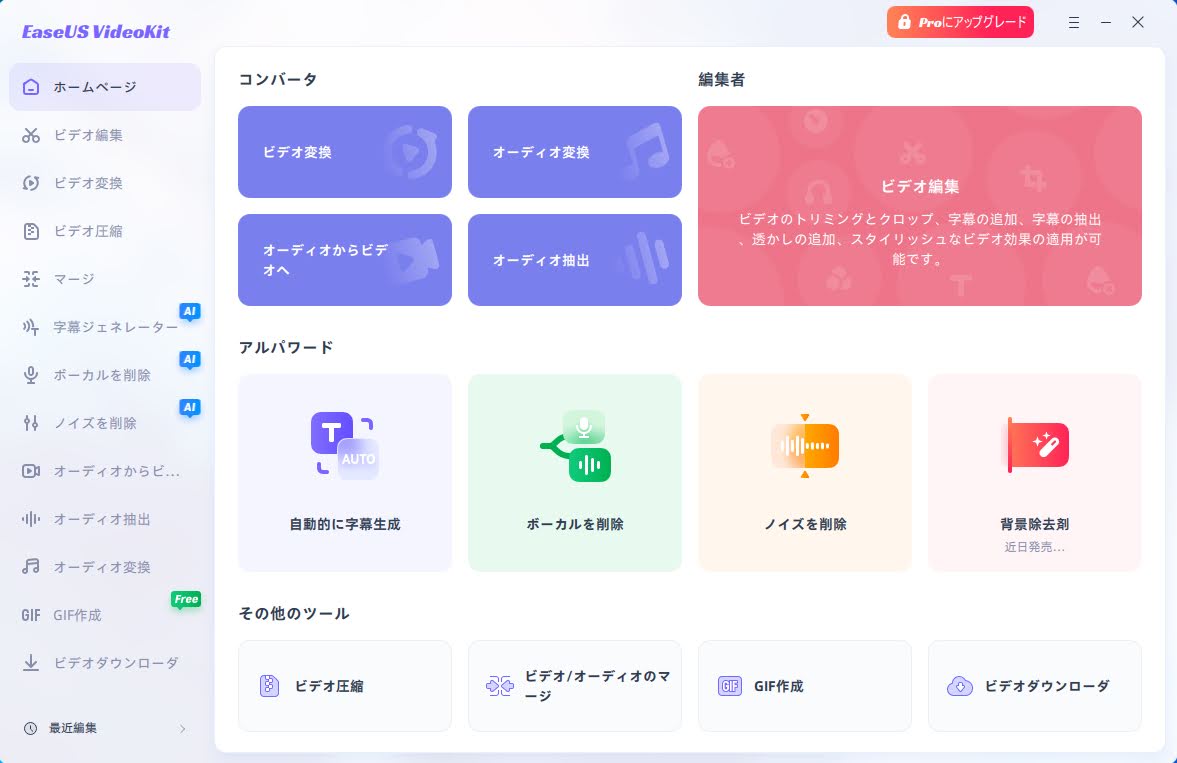
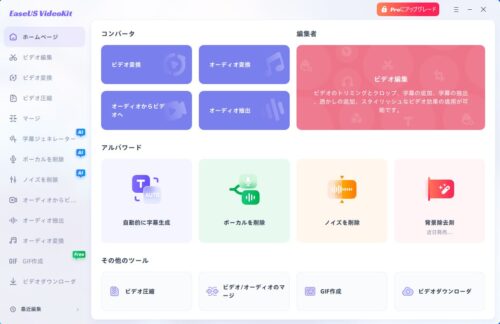
コメント